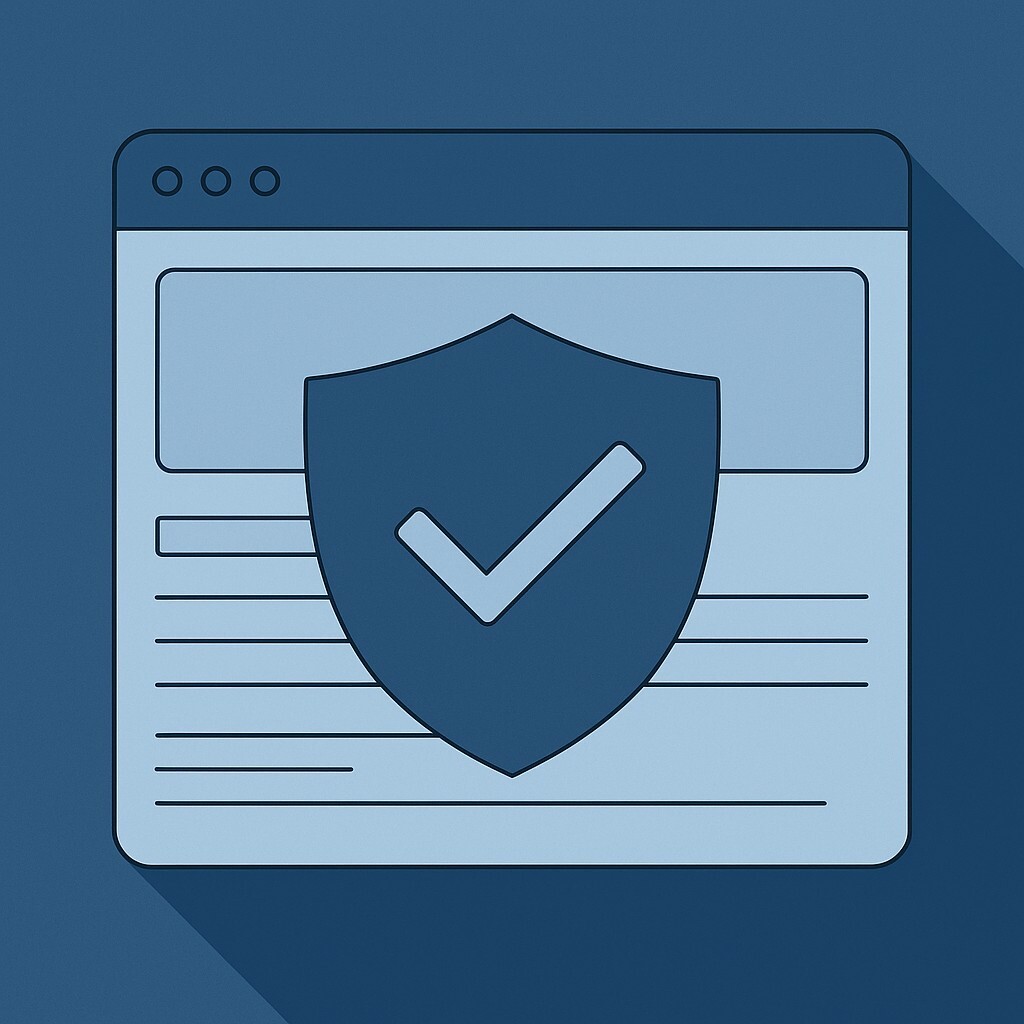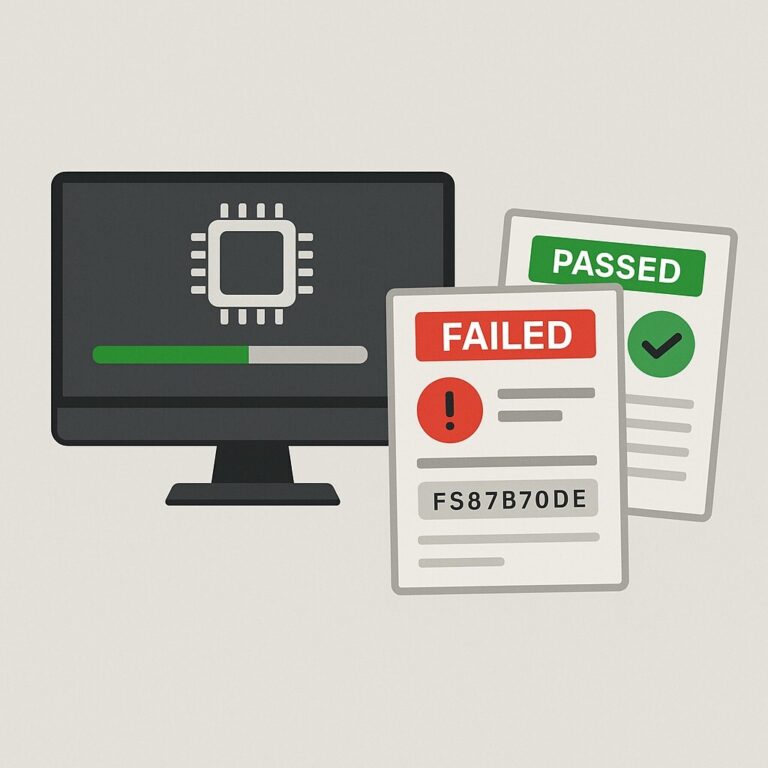SSL 인증서 설치와 설정 방법 – 완벽 가이드
웹사이트 주소창에 🔒 자물쇠 아이콘이 보이지 않고 “보안 연결이 안전하지 않음”이라는 경고 메시지가 뜬다면, SSL 인증서가 설치되지 않았거나 설정이 잘못된 경우입니다.
SSL 인증서는 단순히 주소창을 예쁘게 꾸미는 기능이 아니라, 사이트 신뢰도·개인정보 보호·SEO 점수에 직결되는 핵심 요소입니다. 이번 글에서는 SSL 인증서의 개념, 설치 방법, 그리고 적용 확인 및 문제 해결법까지 차근차근 안내합니다.
SSL 인증서 설치 가이드 – 보안과 SEO를 위한 핵심 정리
SSL 인증서는 사이트 보안과 검색 엔진 최적화에 필수적인 요소입니다. 무료·유료 인증서 선택 방법, 서버 환경별 설치 절차, HTTPS 강제 리디렉션, Mixed Content 오류 해결 등 실무에서 꼭 알아야 할 핵심 내용을 한눈에 정리했습니다.
왜 SSL 인증서가 필요한가?
SSL 인증서는 단순히 기술적인 보안 장치가 아니라, ‘방문자의 신뢰, 개인정보 보호, 검색엔진 최적화(SEO)’까지 직결되는 요소입니다.
방문자 신뢰 확보
사이트 주소창에 🔒 자물쇠 아이콘이 표시되면, 방문자는 “이 사이트는 안전하다”라는 신뢰를 갖게 됩니다. 반대로 표시가 없다면 결제나 회원가입 같은 행동을 꺼리게 되죠.
개인정보 보호
로그인 정보, 결제 데이터, 회원 개인정보 등 민감한 데이터는 SSL을 통해 암호화되어 외부 공격자에게 노출되지 않습니다. 특히 온라인 쇼핑몰이나 금융 관련 서비스에서는 필수적입니다.
SEO 향상
구글과 네이버 모두 HTTPS 적용 여부를 검색 순위 평가 요소로 반영합니다. 즉, SSL을 설치하지 않으면 “안전하지 않음” 경고가 뜰 뿐 아니라, 검색 노출 순위에서도 불리할 수 있습니다.
👉 따라서 SSL 인증서는 선택이 아닌 웹사이트 운영의 기본 요건입니다.
SSL 인증서 설치 방법
① 무료 SSL vs 유료 SSL
-
무료 SSL (Let’s Encrypt, ZeroSSL, Cloudflare 등) → 개인 블로그나 일반 기업 사이트에 적합
-
유료 SSL (GlobalSign, Sectigo 등) → 쇼핑몰, 결제 서비스처럼 높은 보안이 필요한 환경에 권장
② 서버 환경별 설치 방법
-
웹호스팅 (카페24, 가비아 등) → 관리자 페이지에서 무료 SSL 자동 설치 및 90일 단위 자동 갱신 지원
-
VPS/클라우드 서버 (Ubuntu) → Certbot으로 Let’s Encrypt 발급 후 자동 갱신 스크립트 설정
-
Apache/Nginx 직접 구성 →
.crt와.key파일 업로드 후httpd.conf또는nginx.conf에 적용, 서버 재시작 필요 -
Cloudflare 연동 → 별도 설치 없이 설정에서 Flexible/Full SSL 모드 선택만으로 HTTPS 적용 가능
③ HTTP → HTTPS 강제 리디렉션 (.htaccess)
Apache 서버는 .htaccess 파일에 아래 코드를 추가해 모든 접속을 HTTPS로 전환할 수 있습니다.
👉 이 설정으로 모든 접속이 HTTPS로 통일되어 보안 강화와 SEO 효과를 동시에 얻을 수 있습니다.
SSL 인증서 만료 및 갱신 관리
SSL 인증서는 한 번 설치했다고 끝나는 것이 아니라, 유효 기간이 지나면 반드시 갱신해야 합니다. 만약 인증서가 만료되면 브라우저에서 “이 연결은 안전하지 않음” 경고가 뜨며, 방문자는 사이트 접속을 꺼리게 됩니다. 이는 신뢰도 저하뿐 아니라 SEO 점수 하락으로도 이어질 수 있습니다.
무료 SSL 인증서 관리 (Let’s Encrypt 등)
무료 SSL 인증서의 기본 유효 기간은 90일입니다. 그래서 별도의 관리 없이 쓰려면 자동 갱신 스크립트를 설정하는 것이 일반적입니다. 이렇게 해두면 인증서가 만료되기 전에 자동으로 새로 발급되어 운영자가 직접 갱신할 필요가 거의 없습니다.
다만 주의할 점도 있습니다. 서버 환경이나 권한 문제로 인해 자동 갱신이 실패하는 경우가 있기 때문에, 발급 기관에서 보내주는 갱신 알림 메일을 반드시 확인하는 것이 좋습니다. 또 혹시 모를 상황에 대비해 수동 갱신 방법도 미리 익혀 두면 안심하고 운영할 수 있습니다.
👉 무료 SSL은 편리하지만 갱신 여부를 주기적으로 확인해야 하고, 자동 갱신이 실패했을 때 바로 대응할 수 있도록 준비하는 것이 중요합니다.
유료 SSL 인증서 관리
유료 SSL 인증서는 보통 1년 단위로 발급되며, 일부 업체에서는 2년 또는 3년짜리 상품도 제공합니다. 무료 SSL보다 긴 유효 기간을 제공하기 때문에, 갱신 주기에 대한 부담이 적습니다.
대부분의 인증 기관(CA)은 만료일이 다가오면 갱신 안내 메일을 발송합니다. 이때 안내에 따라 새로운 인증서를 발급받아 서버에 적용하면 됩니다. 특히 결제 기능이 있는 쇼핑몰이나 금융 서비스의 경우, SSL 인증서가 만료되면 결제 오류나 접속 차단으로 직결되기 때문에 반드시 만료 전에 미리 갱신을 완료해야 합니다.
또한 유료 SSL은 발급 과정에서 도메인 검증(DV), 기업 검증(OV), 확장 검증(EV) 등 추가적인 인증 절차가 포함되기도 합니다. 이런 경우 갱신 시에도 동일한 절차를 거쳐야 하므로, 기간을 넉넉히 두고 준비하는 것이 안전합니다.
👉 유료 SSL은 안정성과 신뢰성이 높은 대신 갱신 시기 관리가 필수입니다. 특히 전자상거래 사이트 운영자라면 인증서 만료일을 놓치지 않도록 캘린더나 알림 툴을 활용하는 것이 좋습니다.
갱신 체크리스트
-
인증서 만료일 확인: 브라우저 자물쇠 클릭 → “유효 기간”에서 확인 가능
-
외부 진단 툴 활용: SSL Labs Test, SSL Checker 등으로 만료일·중간 인증서 상태 점검
-
자동 갱신 여부 주기적 확인: 서버 로그 또는 호스팅 알림 확인
👉 정리하면, SSL 인증서 갱신은 단순한 관리 업무 같지만 보안·신뢰·SEO 모두에 직접적인 영향을 주는 핵심 요소입니다. 사이트 운영자는 반드시 정기적으로 갱신 상태를 점검해야 합니다.
💬 자주 묻는 질문 (FAQ)
Q. Let’s Encrypt 인증서는 신뢰할 수 있나요?
→ 네. 세계적으로 널리 사용되며, 대부분의 브라우저에서 완벽하게 신뢰받습니다.Q. 인증서가 적용됐는데 주소창에 자물쇠가 안 보여요.
→ 리디렉션 설정 누락 또는 이미지/스크립트 링크가 http로 남아 있을 수 있습니다.Q. SSL 인증서는 자동 갱신되나요?
→ Let’s Encrypt는 90일 단위로 발급되며, 자동 갱신 스크립트가 설정돼 있어야 합니다.Q. 인증서 적용 후 사이트가 깨졌어요.
→ 캐시를 비우고, Mixed Content를 점검하세요. 리디렉션 루프도 확인해야 합니다.Q. 워드프레스라면 따로 할 게 없나요?
→ 일부 호스팅은 자동 설치되지만, HTTPS 강제 리디렉션과 URL 정리는 직접 확인해야 합니다.
🔚 마무리
SSL 인증서 설치는 HTTPS 보안을 위한 필수 작업입니다.
서버 환경에 맞는 방법으로 인증서를 설치하고, 리디렉션 및 Mixed Content까지 점검하세요.